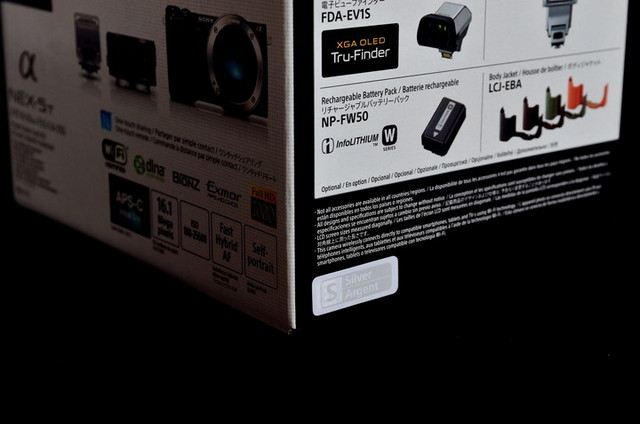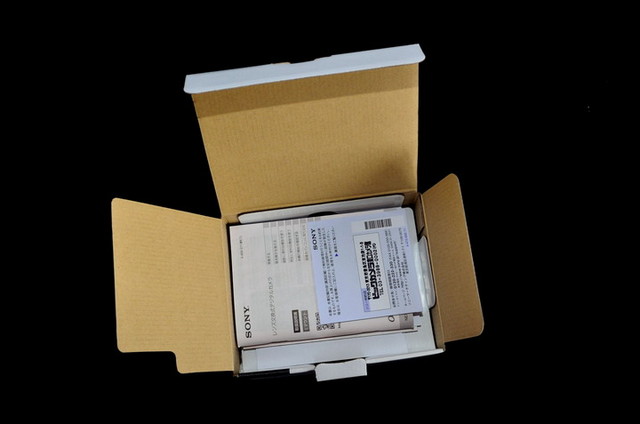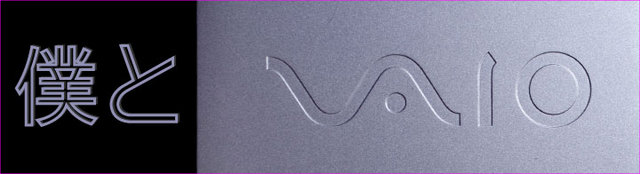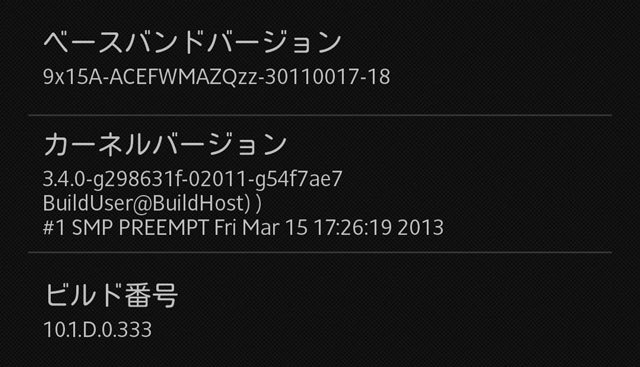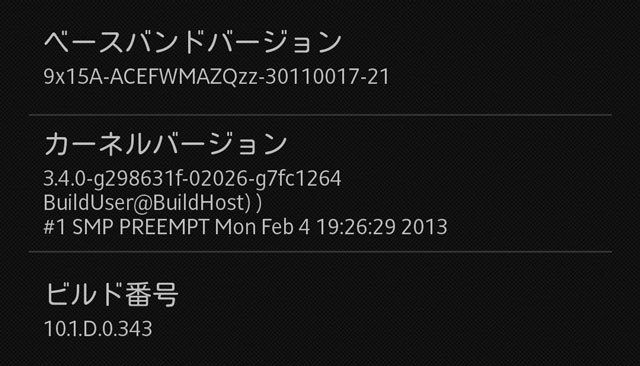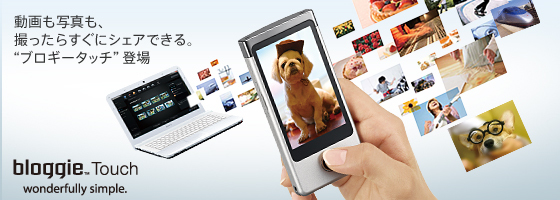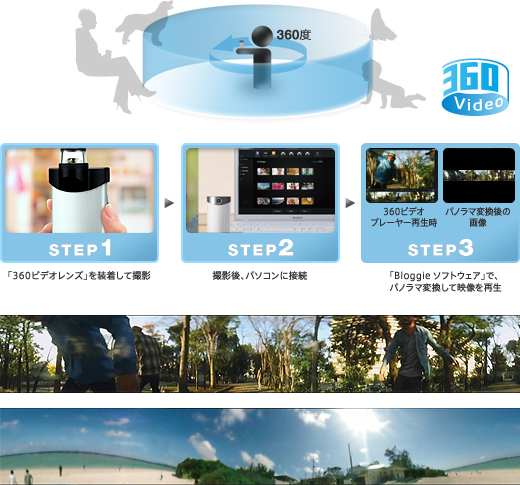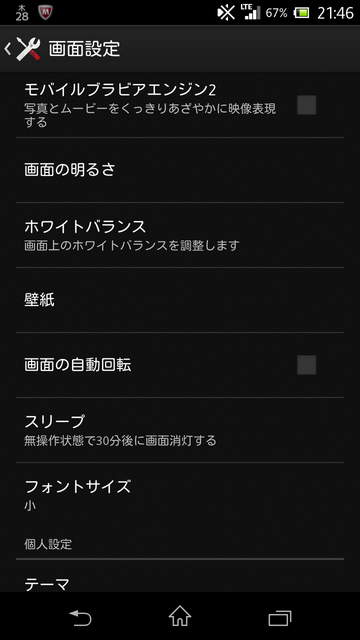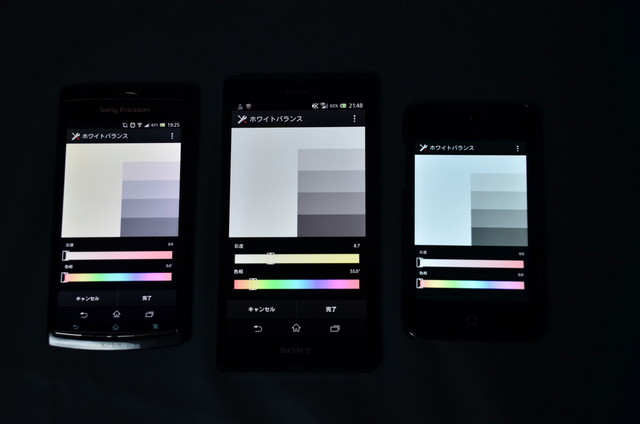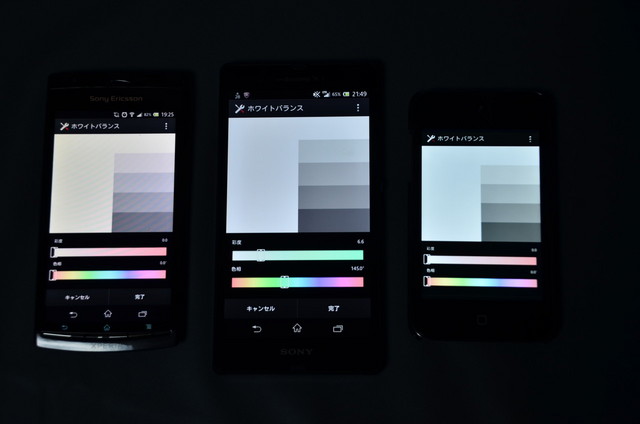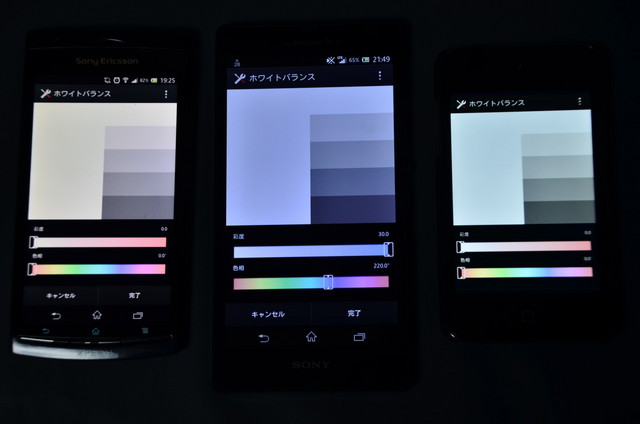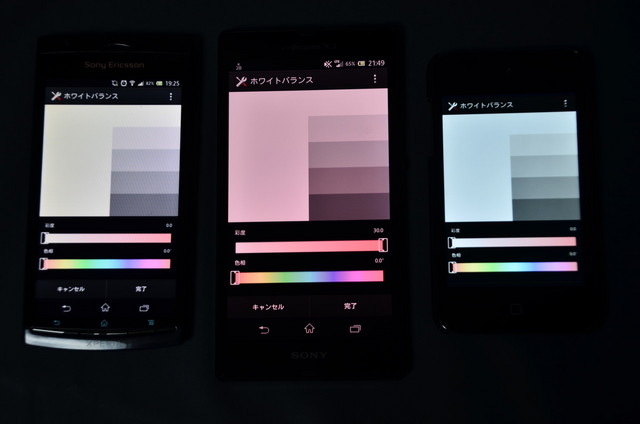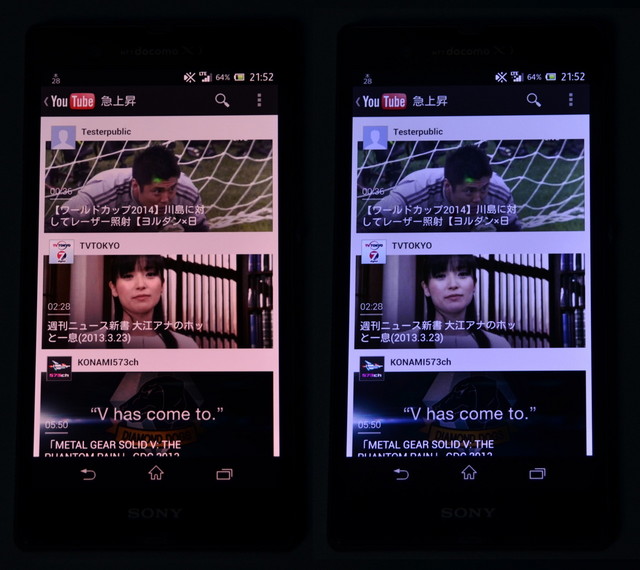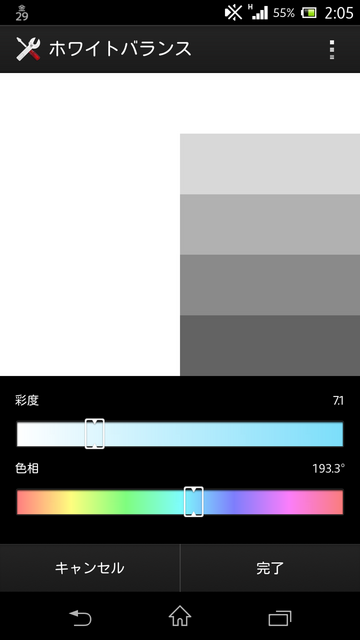NEX-5T ファーストインプレッション [SONY]
僕とVAIO [SONY]
bloggie買ったよ (使ってみた編) [SONY]
Xperia Z 電源回りの不具合解消!でも... [SONY]
bloggie買ったよ (外観編) [SONY]
 黄色っぽく見えるのでレンズはプラスチックではなくガラス製だと思います。(種類にもよりますが、ガラスは青色の光を吸収しやすいので、補色である黄色の光を反射するコーティングをすることでバランスよく光を通すと聞いたことがあります。)
黄色っぽく見えるのでレンズはプラスチックではなくガラス製だと思います。(種類にもよりますが、ガラスは青色の光を吸収しやすいので、補色である黄色の光を反射するコーティングをすることでバランスよく光を通すと聞いたことがあります。)bloggie買ったよ (開封編) [SONY]
今更ですがbloggie買いました。 [SONY]
祝 ホワイトバランス調整機能復活! [SONY]
Xperia Z 電源が切れない不具合について [SONY]
種子島に行ってきたので恒例のXperiaネタ
今回の旅行で非常に焦った瞬間がありました。モデルロケットの点火スイッチを押す時より焦りました。
それは行きの飛行機の出発直前です。
飛行機のドアが閉まったのでいつものようにXperia Zの電源を落とそうとしたのですが、電源を落とすボタンが表示されません。
通常ならば電源ボタンを長押しすると、端末をシャットダウンさせるボタンが出てくるのですが、それが出てきませんでした。今まで使っていたXperia arcもたびたびフリーズして似たような状態になった事がありましたが、acrはバッテリィがリムーバブルなので、バッテリィを外すことで強制終了が可能です。しかし、Xperia Zはバッテリィが取り外し不可なので、この荒業が使えません。非常に焦りました。
離着陸時の電波を発する機器の利用は航空法で禁止されており、このままでは種子島へ行くことができません。
そんなときに使うのが、”強制終了コマンド”
Xperia Zの場合、『電源ボタン』+『音量(+)』ボタンを同時に5秒押し続けることで再起動、10秒で強制終了させることができます。
因みに 『電源ボタン』+『音量(-)』はスクリーンショット。
あまり、注目されていませんが、バッテリィが取り外せない端末を使用している方は今一度強制終了コマンドを確認することをお勧めします。
スマホがフリーズしたり暴走したときに最後の砦となります。(強制終了コマンドが正常に機能すれば)
今回は正常に強制終了することができ事なきを得ましたが、バッテリィが一体型の端末は物理的に電源を落とすことができないので、OSレベルでのバグを考えると少し怖いです。
今回の現象ですが、全てのアプリを終了させ、ホームアプリを常用のLancherPro(結構不具合が多い)から純正のXperiaホームに変えても電源を切るコマンドが出てこなかったので、アプリというよりOSの不具合ではないかと睨んでいます。
同様の不具合は他の方も経験されているようです。
Xperia Z SO-02Eで電源ボタン長押しが利かないマイナーバグ(スマートフォン不具合速報)
前者の記事は僕と同じ3月7日に起きたようで後者の記事も3月11日 と非常に日が近いです。簡単にググったところそれ以前での不具合報告は見当たらなかったので。最近頻発している現象のようです。
メーカーさんの早急な対応を期待します。
でも、逆に言えば購入してから1か月以上経ちますが、このくらいしか不具合が出ていません。
「何のために予約開始日に予約してまで初期ロットを買ったんだ!!!問題なく使えてつまらないじゃないか!!!」
......じゃなくて、Xperia Zユーザーの方はご注意ください。
『電源ボタン』+『音量(+)』ボタンを同時に5秒押し続けることで再起動、10秒で強制終了です。
Xperia Zのカラバリを考えよう! [SONY]
Xperia Zは全世界で黒・白・紫の3色展開をしています。
紫が僕の好きな紫とは違っていたことや、auから「Xperia Zをベースにしたモデルを夏に発売する」なんて情報も聞いたので、勝手にカラーバリエーション展開を考えてみました。
オリジナルの3色。(Purple White Black) 僕はBlackを買いました。
僕はBlackを買いました。
これのホワイトモデルをベースにPhotoshopで加工していきます。(マスクはかなり手抜き仕事です笑)
Red 中国モデルで発売されるとか噂されていた色。実際はZLで出るっていうオチでしたっけ?
中国モデルで発売されるとか噂されていた色。実際はZLで出るっていうオチでしたっけ?
Dark-Red![]()
 個人的には彩度の低い色が好きなのですが、見栄えが良くない、特に外国では汚いと認識されるのでまず出ることはないでしょう...技適マークのあたりにフェラーリのロゴを入れたくなる色です笑
個人的には彩度の低い色が好きなのですが、見栄えが良くない、特に外国では汚いと認識されるのでまず出ることはないでしょう...技適マークのあたりにフェラーリのロゴを入れたくなる色です笑
Pink 定番色ですね。ピンク色には年毎の流行があり、難しい色らしいです。今回はビビットで少し赤めのピンクにしてみました。Xperia arcのピンクはこんな感じでしたね。
定番色ですね。ピンク色には年毎の流行があり、難しい色らしいです。今回はビビットで少し赤めのピンクにしてみました。Xperia arcのピンクはこんな感じでしたね。
Sakura こちらも分類上はピンクですが、上のPinkとはかなり違う印象になります。国内では女性向けによく販売される色ですね。auからはこの辺の色のモデルが出る気がします。
こちらも分類上はピンクですが、上のPinkとはかなり違う印象になります。国内では女性向けによく販売される色ですね。auからはこの辺の色のモデルが出る気がします。
Orange Xperia オレンジと黒の相性の良さはXperia SXで証明済みですね。ただZのサイズだとかなり目立つかも笑
Xperia オレンジと黒の相性の良さはXperia SXで証明済みですね。ただZのサイズだとかなり目立つかも笑
Brown チョコレートのような色。茶色は世界的に人気のない色なのでこちらもまず出ることはないでしょう。皮っぽい色だし、有名ブティック店のロゴとか入れると合いそうですね。
チョコレートのような色。茶色は世界的に人気のない色なのでこちらもまず出ることはないでしょう。皮っぽい色だし、有名ブティック店のロゴとか入れると合いそうですね。
Blue こちらも定番ですね、少し彩度を抑えめにしてみました。ガラスの質感との相性が気になる色です。
こちらも定番ですね、少し彩度を抑えめにしてみました。ガラスの質感との相性が気になる色です。
Light-Blue  海外のスマホでよく見ますね、ノキアとかよくこんな色のモデルを出している気がします。第5世代iPod touchっぽいイメージ。
海外のスマホでよく見ますね、ノキアとかよくこんな色のモデルを出している気がします。第5世代iPod touchっぽいイメージ。
Purple
 紫は紫モデルが出ると聞いた瞬間からVAIO505シリーズか今使っている初回限定版AシリーズWalkman(NW-A867)のような色をイメージしていました。僕は青色に近い紫色が好きです。念のため、予約前に実物を確認しましたが、噂通り大阪のオバチャンカラーでがっかりしました。もし、こんな色なら紫選んでたカモ...
紫は紫モデルが出ると聞いた瞬間からVAIO505シリーズか今使っている初回限定版AシリーズWalkman(NW-A867)のような色をイメージしていました。僕は青色に近い紫色が好きです。念のため、予約前に実物を確認しましたが、噂通り大阪のオバチャンカラーでがっかりしました。もし、こんな色なら紫選んでたカモ...
Green 緑色のスマホってあんまり見かけない気がします。確かにコレを選ぶかって言われると...。フューチャーホン時代にはそこそこ見かけたような。悪くはないと思うけど。
緑色のスマホってあんまり見かけない気がします。確かにコレを選ぶかって言われると...。フューチャーホン時代にはそこそこ見かけたような。悪くはないと思うけど。
Light-Green まにandroid!ってくらい分かりやすい黄緑。触覚と手足を生やしたくなります。
まにandroid!ってくらい分かりやすい黄緑。触覚と手足を生やしたくなります。
Silver Xperia Pのように金属モデルの端末は今年も出てくるのでしょうか?ガラスでシルバーモデルはシンプル過ぎてちょっとつまらないかも。
Xperia Pのように金属モデルの端末は今年も出てくるのでしょうか?ガラスでシルバーモデルはシンプル過ぎてちょっとつまらないかも。
番外編
MikuMiku 以前、Walkmanでは初音ミクとコラボしたモデルがありましたよね。とくにSONYと繋がりがあるわけではないと思いますが、そのうち初音ミクとのコラボスマホとか出てきそうな。
以前、Walkmanでは初音ミクとコラボしたモデルがありましたよね。とくにSONYと繋がりがあるわけではないと思いますが、そのうち初音ミクとのコラボスマホとか出てきそうな。
以上、Photoshop技術が下手過ぎて、全部塗り絵のような色になってますが、気に入った色はあったでしょうか?
XperiaZはカタチがシンプルなのでカバーやシールで簡単に自分流にアレンジすることができますね(僕は素のまま使う派)。そのうち、背面のガラスにレーザー刻印した人の動画とかが上がってくるのではないでしょうか。auから出るモデルやZの後継機は紫よりもカッコいい色を期待しています!
--------------------
追伸:
明日3日はJAL航空教室(整備工場見学)に行ってきます。写真のアップがOKだったらその記事も書きたいと思います。
僕の名前はXperia Z(機種変更の値段編) [SONY]
忙しくて更新が遅くなってます。m(_ _)m
XperiaZかすごいのはよく分かったけど、一体買うことになったらいくらかかるのか?僕の場合を書いておきます。
因みに僕は通信キャリアの料金形体については全くのド素人なので「こうすると安くなるよ!」ではなく、「僕の場合はいくらだった」という忘却録的な記事になります。また、内容に誤りがある可能性があるので注意して下さい。。
XperiaZの前は、同じdocomoのXperia arcを使用していました。なのでMNPや新規など大きな割引が適応されない通常の機種変更になります。
購入したのはビックカメラ池袋本店で、端末代は一括払いをしました。
レシートの内容をほとんどそのまま入力すると
SO02E ¥80,430
ドコモiチャンネル ¥-310
ドコモオプションパック ¥-525
ドコモチズナビ ¥-325
ドコモiコンシェル ¥-525
ドコモDビデオ ¥-525
ドコモxiカケホーダイ ¥-525
ドコモガクセイカゾクワリ ¥-5,000
------------------------------
合計 ¥72,505
です。ドコモ~というのはオプションなので月額料金が発生します。ただ、「入ると割引されるので興味がないなら2月中に解約すれば大丈夫ですよ」とビックの店員さんに言われたので入りました。計算していないので、最初から加入しない方が安いかも?
加えて月々サポートがSO02Eは2415円×24か月=57960円分つきます。
これっって単純に端末代から引いて考えていいんですよね?
そうすると¥72,505-¥57,960=¥14,545
そんなこんなでかなり値段が下がりました。さらに、家電量販店で一括で購入するとポイントがつきます。どこもだいだ10%なようです。ビックカメラでも支払金額の10%で7250円分のポイントが付きます。また、手持ちのビックポイントやドコモのポイントを使えばさらに安くなります(見かけ上は)。参考までに、ドコモのポイントですが、arcの発売日からZの発売日までの約22か月で1100ポイントほど貯まってました。1ポイント=1円換算なので年間で約550円分くらいですね。
ビックポイント分を単純に引くと¥14,545-¥7250=¥7,290
僕の場合は手持ちのビックポイント約5000円分とドコモのポイント約1000円分を使ったので、ある意味計算上はわずかな金額で買い替えができてしまいました。(いろいろ間違ってる気がしないでもない)
正直8万円と聞いていたので身構えていましたし、実際7万円近く現金で支払いをしましたが、計算してみると金額が小さくなっていってびっくりしました。月サポの割引が大きいですね(もしかして月サポ間違えてる?2月分の請求書が来たら確認してみます。)
ただの機種変でこれなのでMNPや新規契約の人はさらに安く買えるのではないでしょうか?
さて、3月になる前にオプションのドコモ~を解約してこないと...
北海道でもXperi Zは使えるのか!? [SONY]
北海道ネタ第二弾。
北海道旅行中にこんなシーンがありました。
「Xperia Zってすごくいいんだけど、大きいからちょっと握りにくいんだよね~あっ!」
雪の中に落としてしまいました。しかし大丈夫! Xperia Zは防水仕様なのです。
「いや~下が新雪で良かった。それにしても表面がガラスだから冷たくて手が...あっ!」
天然のクレードルww
という風に雪国で不意に落下させても大丈夫。そうXperiaZならね!
 予想はしていましたが、マイク&スピーカー部の窪み雪が詰まる。
予想はしていましたが、マイク&スピーカー部の窪み雪が詰まる。
とりあえず北海道の柔らかい雪に突っ込んで遊んでみましたが、特に問題はありませんでした。
これからスキーに行くという人も多いでしょう。XperiaZのような防水スマホなら気楽にアクティブシーンで使えますね!
※CAUTION※
XperiaZの動作保障温度は5℃~40℃で、湿度は45%~85%となっています。 防水性能はIPX5/7等級ですが、水気により内部が腐食して故障する場合もあります。このブログは自己責任で行っているので、むやみにマネをしないようご注意下さい。(別に大丈夫だけどね、一応)
★おまけ★
新千歳空港、JAL側の搭乗口にて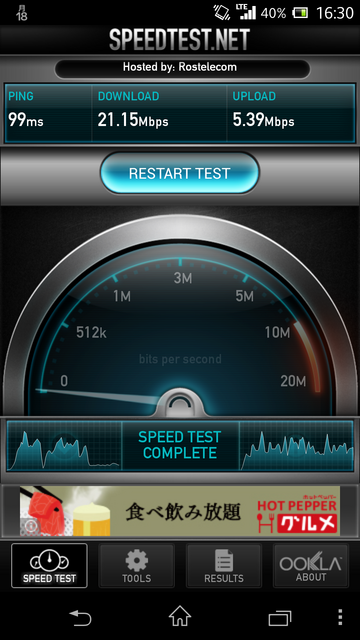 何度か計測しましたが、だいたいこんなもんでした。札幌市内では相変わらずLTEの捕捉率こそ高くはありませんでしたが(都内と同程度かちょっと低い感じ)回線が空いているのか通信速度は快適でした。JR札幌駅構内でもパケ詰まりなどは経験せず、3Gではしっかりと通信できていました。
何度か計測しましたが、だいたいこんなもんでした。札幌市内では相変わらずLTEの捕捉率こそ高くはありませんでしたが(都内と同程度かちょっと低い感じ)回線が空いているのか通信速度は快適でした。JR札幌駅構内でもパケ詰まりなどは経験せず、3Gではしっかりと通信できていました。
ジンギスカンって普通の焼肉より臭いが残りますね。着ていた服にはしっかり臭いが付いてしまいました。そしてテーブルに置いていたXpriaZにもがっつり臭いが付きました笑。翌朝になって気づいたので洗面所で石鹸を使って洗ったところ簡単に臭いは取れました。(たぶん、表面に肉汁か何かが付着してただけだと思います。)防水機能はいらない派の僕ですが、意外なシーンで防水性能が役に立ちました笑
番外編:Xperia Zをガラスコーティング [SONY]
最低でも2年間は使うと決めたXperiaZ、先日はボロボロになってしまったXperia arcの記事を書きましたが、2年間使うとどうしても見た目が汚くなってしまいます。
少しでもガジェットを美しく保つためにはどうしたら良いでしょうか?ケースをつける人も多いでしょう。しかし、ケースをつけてはXperiaZの美しいデザインが見えなくなってしまいますし、何よりもガジェットのデザイナーを冒涜しているようで僕は嫌です。arcも初期のころはクリアケースをつけていましたが、ケース自体が汚らしくなってしまい捨てました。
さて、ケースが使えないとなると選択肢は限られてきます。定期的にフィルムを張り替える?しかしそれでは傷つきやすいエッジや側面を守れません。そこで僕が行っているのがガラスコーティングです。
で使っているのはこれ、Micro Solution社さんのCRYSTAL COAT #01です。
白い何かがめっちゃ沈殿してるww amazonでのリンクはこちら
ブログかamazonを徘徊しているときに知り、レビューの評価が高かったので1年ほど前に買ってみました。因みにamazonで4200円です。高いですね。(こんなにいらないので1/4の容量を1/4の値段で売ってほしい...)
製品のリンクを見ていただければ詳しい事が書いてあります。早い話がガラスコート膜を形成することで、指紋、皮脂、汚れが付きにくくなり、また汚れがついても落ちやすくなるというものです。ガラス繊維でコーティングされるため、耐摩耗性もあがります。これによって長期使用に伴うテカリを抑えることができます。
手持ちのガジェットはほとんどこれでコーティングしていますが、一番効果絶大だったのがVAIO Zです。VAIO Zはパームレストが金属製で汗や手垢が非常に残りやすく、またキーボードも汚れやすくテカリが目立ちやすい素材になっています。それからガラス製のトラックパッドも指紋が非常に目立つので、半年に1、2回はこいつでコーティングしています。おかげで購入からもうすぐ一年経ちますがわりと綺麗な状態を保てています。
塗布する素材、厚み、乾燥時間などによってかわるので一概には言えませんが、これでコーティングすると、さらさらとした質感になり、タッチパネル、トラックパッドのすべりが良くくなります。指紋は落ちやすくはなるものの、つきにくさはあまり変わらない気がします。因みにコーティングの完全硬化は48時間です(長いよ!)。でも、溶液自体は揮発性が高く、塗布後は1分足らずで蒸発して見えなくなります。
--------------------
以下に書く方法は僕が独自の基準と経験を基に行っている方法です。コーティングに関しては特にこだわりがないので結構テキトーにやってます。 参考までに読んで下さい。
準備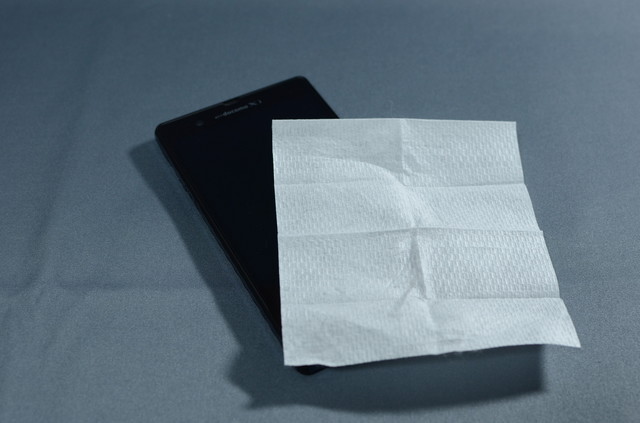 コーティングしたい面(今回は6面全て)を綺麗にします。手垢、皮脂を落とすためにアルコールが含まれているウエットティッシュをよく使います。
コーティングしたい面(今回は6面全て)を綺麗にします。手垢、皮脂を落とすためにアルコールが含まれているウエットティッシュをよく使います。 次に乾拭きします。今回は持てる面(コーティングしない場所)がないので、手袋をして掃除します。
次に乾拭きします。今回は持てる面(コーティングしない場所)がないので、手袋をして掃除します。 コーティング直前にはエアブラシでホコリを飛ばします。エアブラシは保護フィルムを貼るときにも大活躍するので、あるとかなり便利です。
コーティング直前にはエアブラシでホコリを飛ばします。エアブラシは保護フィルムを貼るときにも大活躍するので、あるとかなり便利です。
スタンバイ 床に新聞紙を広げて上に置きます。大きなものをコーティングする時は広げた新聞紙を2枚並べて置いたりします。でないと床がえらく滑りやすくなります笑(経験済み)。スプレータイプなので広範囲に飛んでいくのです。
床に新聞紙を広げて上に置きます。大きなものをコーティングする時は広げた新聞紙を2枚並べて置いたりします。でないと床がえらく滑りやすくなります笑(経験済み)。スプレータイプなので広範囲に飛んでいくのです。
ワンプッシュ ドバッ。至近距離で吹いたので出すぎました。気化しないうちに素早く液を広げます。
ドバッ。至近距離で吹いたので出すぎました。気化しないうちに素早く液を広げます。 付属の布で拭きつつ広げる
付属の布で拭きつつ広げる ひたすらこする。
ひたすらこする。
ムラがあると光の反射に差が出るので分かります。多目に吹いて、拭き取る方が楽です。できるだけ薄く延ばすのがポイント。乾燥させてから何度かコーティングすると機能の持続性が上がります。
こんな感じになります。 見た目の違いは全くありませんが、触ってみると非常にさらさらしています。ただしこの状態で触ると跡が残るので、触ってはいけません(こちらも経験済み)
見た目の違いは全くありませんが、触ってみると非常にさらさらしています。ただしこの状態で触ると跡が残るので、触ってはいけません(こちらも経験済み)
裏面 表と同じようにワンプッシュ
表と同じようにワンプッシュ 今回も出しすぎました笑。急いで拭く
今回も出しすぎました笑。急いで拭く
 側面や細かい部分は水色の雑巾に液を吹きかけて、それで拭きます。
側面や細かい部分は水色の雑巾に液を吹きかけて、それで拭きます。
終了 あとは乾燥させるだけです。この状態では背面が乾かないので、たまに裏返してあげます(片面ずつコーティングするという手もありますが面倒くさすぎます) 。
あとは乾燥させるだけです。この状態では背面が乾かないので、たまに裏返してあげます(片面ずつコーティングするという手もありますが面倒くさすぎます) 。
乾燥時間ですがスマホを48時間も置いておくとか無理です。それに明日も朝から出かけるので今回の乾燥時間は6時間ほどです。塗布後数分で見た感じは乾燥するので、どこまで乾燥させるかはその時の忙しさで決めています。まとまった時間がとれるよう、寝る前や休日にやることが多いです。経験上6時間でも特に問題はありません。コーティングの持続時間が少し短くなる気がしますが、やらないよりは良いと思います。
また、スマホの防指紋コーティングといえばFussoが有名ですね。 クリスタルアーマーの保護フィルムがガラス製でフッ素との相性バツグンなので、そのうち買って使ってみたいと思います。
僕の名前はXperia Z(外観編) [SONY]
開封編の次は外観編です。既にいろいろなブロブで取り上げられていますが、細かいパーツもじっくりと見ていきましょう。
画面表面にはRASTA BANANAさんの高光沢液晶保護フィルムを、背面には同社の指紋・反射防止保護フィルムを貼っています。本命は今月末発売予定のCrystal Armar for Xperia Zなので、それまでのつなぎとして貼ってみました。因みにRASTA BANANAさんはZ向けの保護フィルムを20種類も作っています。凄いですね笑。
表面
一枚板となっています、オムニバランスデザインというらしいです。またディスプレイにはOptiContrast Panel(オプティコントラストパネル)といい、空気層をなくすことで、画面OFF時の圧倒的な画面の黒さを実現しています。屋内では画面とベゼルの境界がほとんど見えません。ここはiPhoneをはじめとするappleのRetinaディスプレイより優れた点だと思います。
docomo Xiロゴ 特になんの変哲もないロゴです、銀色で印字されています。本体ではなく飛散保護シートに印字してあるので、剥がす気になれば剥がせます。表面上部という一番目立つ部分にキャリアロゴを置かれるのは嫌ですが、僕はそれほど気にしてはいません。ただ、海外モデルのイメージが強すぎて、SONYロゴが上にあるように持とうとして上下逆に持ってしまいます笑(海外モデルは上部にSONYロゴ、下はナシ)
特になんの変哲もないロゴです、銀色で印字されています。本体ではなく飛散保護シートに印字してあるので、剥がす気になれば剥がせます。表面上部という一番目立つ部分にキャリアロゴを置かれるのは嫌ですが、僕はそれほど気にしてはいません。ただ、海外モデルのイメージが強すぎて、SONYロゴが上にあるように持とうとして上下逆に持ってしまいます笑(海外モデルは上部にSONYロゴ、下はナシ)
SONYロゴ 下部においやられてしまったSONYロゴ、こちらも飛散防止シートに銀色で印字されています。光るギミックはありません。 飛散防止シート、液晶保護フィルムと2枚貼ってあるので、エッジが段々になっていますね笑。
下部においやられてしまったSONYロゴ、こちらも飛散防止シートに銀色で印字されています。光るギミックはありません。 飛散防止シート、液晶保護フィルムと2枚貼ってあるので、エッジが段々になっていますね笑。
背面 XPERIAロゴが中央にあります。こちらは本体に印字してあるそうです。下部には技適マーク等があります。このマークは電波を発する全ての機器が恒久的に消えない場所に印字しなければなりません。背面パネルが外せる端末はパネル内側に印字することができますが、Zは外せないのでここにきました。iPhoneもそうですね。ただ、もう少し目立たない色だと良かったです...
XPERIAロゴが中央にあります。こちらは本体に印字してあるそうです。下部には技適マーク等があります。このマークは電波を発する全ての機器が恒久的に消えない場所に印字しなければなりません。背面パネルが外せる端末はパネル内側に印字することができますが、Zは外せないのでここにきました。iPhoneもそうですね。ただ、もう少し目立たない色だと良かったです...
XPERIAロゴ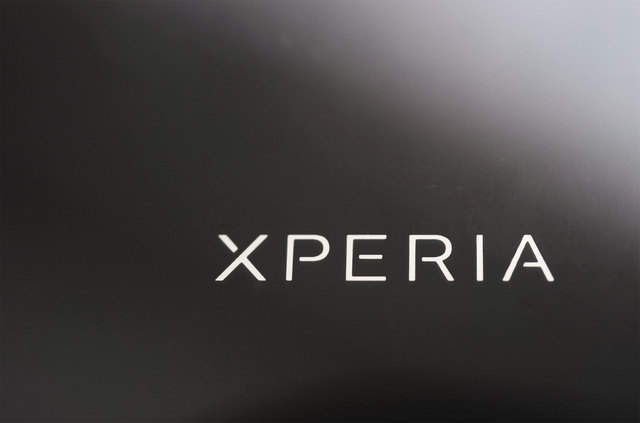 こちらも特筆することはないですね、反射防止フィルムを貼っているので背面の質感はオリジナルに比べて変わっています。フェリカロゴもそうですが、背面は全て本体に印字してあるので飛散防止シートを剥がしても残ります。
こちらも特筆することはないですね、反射防止フィルムを貼っているので背面の質感はオリジナルに比べて変わっています。フェリカロゴもそうですが、背面は全て本体に印字してあるので飛散防止シートを剥がしても残ります。
表面上部 中央にスピーカ、左にインカメラ、画像では見えませんですが、右側に明るさセンサ、接近センサ、通知ランプがついてます。
中央にスピーカ、左にインカメラ、画像では見えませんですが、右側に明るさセンサ、接近センサ、通知ランプがついてます。
スピーカ部 くぼんだ場所に小さな穴があいています。フレームは画面と同じ高さなのでホコリが溜まりそう...一枚板デザインのアクセントにはなっています。
くぼんだ場所に小さな穴があいています。フレームは画面と同じ高さなのでホコリが溜まりそう...一枚板デザインのアクセントにはなっています。
インカメラ 220万画素 Exmore R for mobile。僕はインカメラを使うことはありませんが、文句無いスペックです。
220万画素 Exmore R for mobile。僕はインカメラを使うことはありませんが、文句無いスペックです。
表面下部  上部と全く同じ作りのマイクがついています。ロゴが無ければどちらが上かほどんど分かりません。そんなデザインです。(簡単に掃除してから撮影していますが、既にゴミがたまりつつあります笑。
上部と全く同じ作りのマイクがついています。ロゴが無ければどちらが上かほどんど分かりません。そんなデザインです。(簡単に掃除してから撮影していますが、既にゴミがたまりつつあります笑。
本体下部 シリアルナンバ?やバーコードが印字されています。安定の中国製です。左端にストラップホールがあります。
シリアルナンバ?やバーコードが印字されています。安定の中国製です。左端にストラップホールがあります。
右側面 左から、SIMカードスロット、電源ボタン、音量ボタン、スピーカ、ストラップホールとなっています。カメラボタンが省かれてしまったのは残念ですね。電源ボタンが目立っています。
左から、SIMカードスロット、電源ボタン、音量ボタン、スピーカ、ストラップホールとなっています。カメラボタンが省かれてしまったのは残念ですね。電源ボタンが目立っています。
右側面 左からクレードルの為の充電部、micro-SDカードスロット、micro-USB端子となっています。カバーがあるので見た目は美しいのですが、いちいち開け閉めするのが面倒です。クレードルが付属なのはありがたいですね。ちなみにカバーを開けるとこんな感じ。
左からクレードルの為の充電部、micro-SDカードスロット、micro-USB端子となっています。カバーがあるので見た目は美しいのですが、いちいち開け閉めするのが面倒です。クレードルが付属なのはありがたいですね。ちなみにカバーを開けるとこんな感じ。
 結構長く引き出ます。ただ一点気になった事が。
結構長く引き出ます。ただ一点気になった事が。  micro-USB端子の形が台形のような形でなく長方形の形をしています。なので差し込むときに方向がものすごく分かりづらいです。ただでさえキャップ外すのが面倒なのに覗き込んで接触部の位置を見てから向きを考えて差し込んでいます。慣れればもう少しスムーズにさせると思いますが、大きなマイナスポイントです。
micro-USB端子の形が台形のような形でなく長方形の形をしています。なので差し込むときに方向がものすごく分かりづらいです。ただでさえキャップ外すのが面倒なのに覗き込んで接触部の位置を見てから向きを考えて差し込んでいます。慣れればもう少しスムーズにさせると思いますが、大きなマイナスポイントです。
因みに付属のmicro-SDカードは2GBのものでした。 ROMが16GBと決して多くはないので、別に大容量のmicro-SDカードを買おうと思ってます。もとから買う予定だったのでこれに関しては対して特に文句はありません。
ROMが16GBと決して多くはないので、別に大容量のmicro-SDカードを買おうと思ってます。もとから買う予定だったのでこれに関しては対して特に文句はありません。
それでは細かいパーツに着目していきましょう。
電源ボタン 今年度のXPERIAを象徴するこの電源ボタン、金属製(確か削りだし)で質感は非常に高いです。ただクリック感がもう少し欲しかったです。本体から突起しているので、カバンやポッケの中で電源が入らないか心配。
今年度のXPERIAを象徴するこの電源ボタン、金属製(確か削りだし)で質感は非常に高いです。ただクリック感がもう少し欲しかったです。本体から突起しているので、カバンやポッケの中で電源が入らないか心配。
お隣の音量ボタン
 本体と同じ色です。たぶん金属製。こちらは電源ボタンよりさらにクリック感が弱いです。カバーをつけるとほとんどクリック感が感じられないと思います。
本体と同じ色です。たぶん金属製。こちらは電源ボタンよりさらにクリック感が弱いです。カバーをつけるとほとんどクリック感が感じられないと思います。
SIMカードスロット  画像中央部のくぼみに爪をひっかけて開けます。基本的に開け閉めすることはないですね。
画像中央部のくぼみに爪をひっかけて開けます。基本的に開け閉めすることはないですね。
スピーカとストラップホール スピーカーは本体右側面下部についています。持ち方によっては手でふさいでしまいそうです。音質について、詳しいことは分かりませんが、arcよりは澄んだ音に聞こえます。arcに比べてひずみが小さい気がします。
スピーカーは本体右側面下部についています。持ち方によっては手でふさいでしまいそうです。音質について、詳しいことは分かりませんが、arcよりは澄んだ音に聞こえます。arcに比べてひずみが小さい気がします。
 ストラップホールは、本体のデザインを損なわずに上手く設置されていると思います。僕はストラップをつける派なのでとても嬉しいです。ストラップホールの隣の穴は何なんでしょうか?知っている人がいたら教えて下さい。
ストラップホールは、本体のデザインを損なわずに上手く設置されていると思います。僕はストラップをつける派なのでとても嬉しいです。ストラップホールの隣の穴は何なんでしょうか?知っている人がいたら教えて下さい。
直方体を構成する辺の部分にはポリカーボネート製ガラス繊維強化ナイロン樹脂の一体フレームでできています。程よくラウンドがついているので握っても痛くありません。また外部の衝撃からガラスパネルを守る働きもあります。
カメラ 約1310万画素の裏面照射積層型CMOS、その名も「Exmor RS for mobile」。スマホでは世界初搭載となる Exmor RS for mobile、素晴らしい写りです。カメラ編のレビューで詳しく見ていきたいと思います。画像では見えにくいですがカメラの左側に赤外線ポートがあります。カメラの右側は
約1310万画素の裏面照射積層型CMOS、その名も「Exmor RS for mobile」。スマホでは世界初搭載となる Exmor RS for mobile、素晴らしい写りです。カメラ編のレビューで詳しく見ていきたいと思います。画像では見えにくいですがカメラの左側に赤外線ポートがあります。カメラの右側はセカンドマイクサブマイクです、保護フィルムを貼るときに盛大に気泡が入ってしまいました(涙。それからカメラ部ですが、マクロ撮影をしているとあることに気づきました。
 金属部に細かい模様がついている。はい、ただそれだけです笑。肉眼では殆ど分かりませんが、この加工のおかげで光を美しく反射します。たぶん他の端末でも用いられている技法だと思います。レンズはとてもきれいですね、3つの照明が映りこんでいるのがよく分かります。
金属部に細かい模様がついている。はい、ただそれだけです笑。肉眼では殆ど分かりませんが、この加工のおかげで光を美しく反射します。たぶん他の端末でも用いられている技法だと思います。レンズはとてもきれいですね、3つの照明が映りこんでいるのがよく分かります。
側面 側面は光の当たり具合によって青く見えます。僕がブラックモデルを選んだ一番の理由が、この美し反射光です。
側面は光の当たり具合によって青く見えます。僕がブラックモデルを選んだ一番の理由が、この美し反射光です。
 また、角度によっては面でなく、エッジのみ反射します。なかなか写真に撮るのが難しいですが、とても綺麗です。背面も同じ素材で作ったブルーモデルとかあったら欲しいです。
また、角度によっては面でなく、エッジのみ反射します。なかなか写真に撮るのが難しいですが、とても綺麗です。背面も同じ素材で作ったブルーモデルとかあったら欲しいです。
 docomo版は本体と同色のクレードルが付属します。それぞれの色に応じたクレードルを作るのは珍しいことですね。ぴったりサイズなのでケースをつけるとはめられません。本命の保護フィルム、クリスタルアーマーは厚さが0.4mm×2枚(表と裏)なのでも、貼ると少しきつくなるかもしれません。
docomo版は本体と同色のクレードルが付属します。それぞれの色に応じたクレードルを作るのは珍しいことですね。ぴったりサイズなのでケースをつけるとはめられません。本命の保護フィルム、クリスタルアーマーは厚さが0.4mm×2枚(表と裏)なのでも、貼ると少しきつくなるかもしれません。
以上、遅くなりましたが観レビューを終わりにします。今回も文句ばかり書いてますが、そもそも嫌いだったら丸1日かけてこんなブログ書かない訳で...
ということでブラックモデルを購入してとても満足しています。とくに青い反射は本当に美しいです、興味があればぜひ一度実物を見てみて下さい。
次回はソフトウェア編になると思います。その後はカメラ編、大きさ比較編、雑感編を考えています(いつアップできることやら...)
僕の名前はXperia Z(開封編) [SONY]
前から話していた通り、本日発売のXperia Zを購入しました!
書きたいことは山ほどありますが、まずは開封編から
 Xperia arcと殆ど同じ大きさですがデザインは大きく異なります。よく言えば上品に、悪く言えばつまらなくなった感じ。詳しくは知りませんが、GX、SXもZとおなじようなデザインだったとか。一目でZと分かるデザインだとなお良かったです。
Xperia arcと殆ど同じ大きさですがデザインは大きく異なります。よく言えば上品に、悪く言えばつまらなくなった感じ。詳しくは知りませんが、GX、SXもZとおなじようなデザインだったとか。一目でZと分かるデザインだとなお良かったです。
箱は上が外れるタイプです。 外すと本体がいきなり出てきます。apple製品でお馴染みのアレです。(arcのときもこうでした。)
外すと本体がいきなり出てきます。apple製品でお馴染みのアレです。(arcのときもこうでした。)
本体 一枚板。表面も裏面もガラス製なのでフィルムが貼ってあります。
一枚板。表面も裏面もガラス製なのでフィルムが貼ってあります。 
本体の下には保証書とダミーminiSIMカード さらに、仕切りを外すと説明書類が出てきます。
さらに、仕切りを外すと説明書類が出てきます。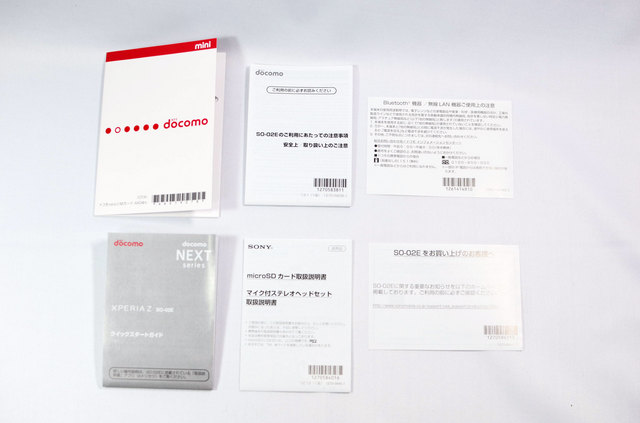 余談ですが、本体の箱とは別にこれだけ冊子を頂きました。(なぜかスタートアップガイドは2部)たぶん読むことはないでしょう笑。
余談ですが、本体の箱とは別にこれだけ冊子を頂きました。(なぜかスタートアップガイドは2部)たぶん読むことはないでしょう笑。 
その下にはこんな箱があり 中には充電用クレードル(上)、ワンセグアンテナ(左)、イヤホン(右)が入ってます。
中には充電用クレードル(上)、ワンセグアンテナ(左)、イヤホン(右)が入ってます。  ワンセグアンテナ
ワンセグアンテナ イヤホンジャックに刺して使います。非常に電波の強い場所ではこれなしでも受信できるそうですが、基本的に必須だそうです。災害時にワンセグを見るためにはこいつを常に持ち歩いていないといけないですね。
イヤホンジャックに刺して使います。非常に電波の強い場所ではこれなしでも受信できるそうですが、基本的に必須だそうです。災害時にワンセグを見るためにはこいつを常に持ち歩いていないといけないですね。 イヤホン
イヤホン 「MDR-EX300SL」(5000円相当と言われていますが、価格.comでの実売価格は2500円相当の品。)とほぼ同型だそうです。
「MDR-EX300SL」(5000円相当と言われていますが、価格.comでの実売価格は2500円相当の品。)とほぼ同型だそうです。
僕はスマホで音楽を聞きませんし、Walkmanは付属のノイズキャンセルイヤホンを使うので、たぶん使うことはありません。
充電クレードル プラスチック製のよくあるクレードルです。本体のmicro-USB端子がキャップで覆われているのでクレードルで充電できるのは非常にありがたいです。(キャップは毎日開け閉めするとパッキンのゴムが弱って防水性能が損なわれる怒れがあるため。あと純粋に面倒くさい)
プラスチック製のよくあるクレードルです。本体のmicro-USB端子がキャップで覆われているのでクレードルで充電できるのは非常にありがたいです。(キャップは毎日開け閉めするとパッキンのゴムが弱って防水性能が損なわれる怒れがあるため。あと純粋に面倒くさい) 「指定ACアダプタ以外は接続しないでください。」と書いてあります。因みに、ACアダプタは付属していません。最近では普通の用ですが、せめてUSB→micro-USBケーブルくらい入れておいてほしいと思います。micro-USBケーブルは山ほど持っていますが、別途でケーブルを購入しないと成り立たない製品というものに疑問を感じます。
「指定ACアダプタ以外は接続しないでください。」と書いてあります。因みに、ACアダプタは付属していません。最近では普通の用ですが、せめてUSB→micro-USBケーブルくらい入れておいてほしいと思います。micro-USBケーブルは山ほど持っていますが、別途でケーブルを購入しないと成り立たない製品というものに疑問を感じます。  1.8A対応
1.8A対応  入力端子がくぼんだ場所にあります。使う予定だったXperia arcについてきたケーブルがL字型だったので入るか不安でしたが
入力端子がくぼんだ場所にあります。使う予定だったXperia arcについてきたケーブルがL字型だったので入るか不安でしたが うまい具合にはまりました。 でも机の右側に置きたいので別なケーブルに変えて使いたいと思います。
うまい具合にはまりました。 でも机の右側に置きたいので別なケーブルに変えて使いたいと思います。
以上、開封編でした。特にサプライズは無かったですね。
外観編へと続きます!